Cum se repară 'Aw Snap! Something Went Wrong' în Google Chrome
Cum să remediați eroarea Google Chrome Aw Snap Something Went Wrong Error Google Chrome este unul dintre cele mai populare browsere web cu o bază mare …
Citiți articolul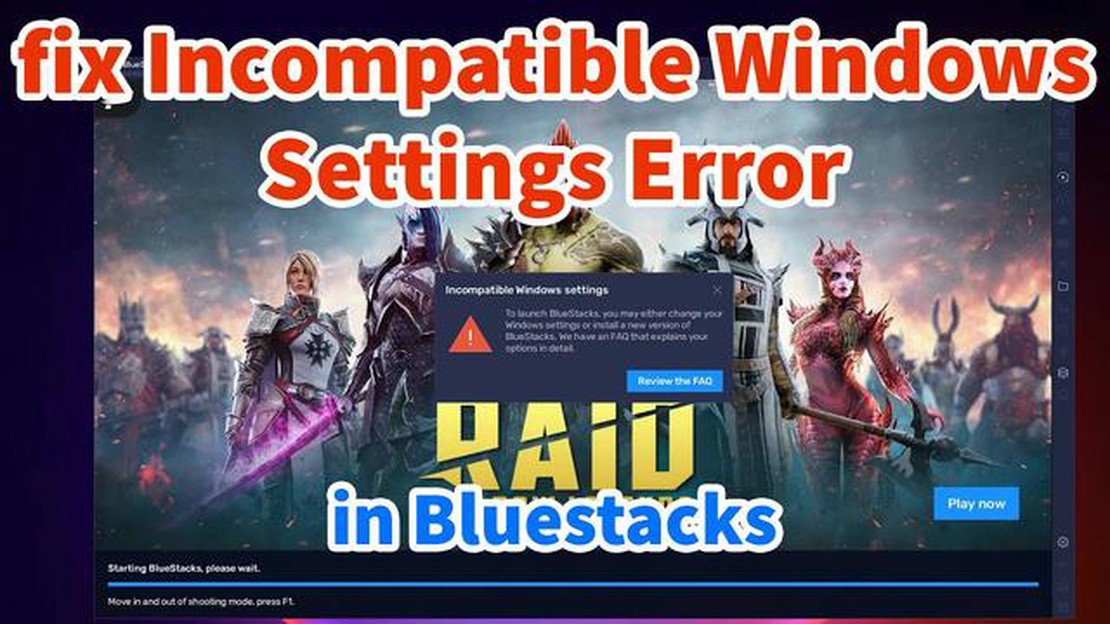
Bluestacks este unul dintre cele mai populare programe care vă permite să rulați aplicații și jocuri Android pe computer. Cu toate acestea, ca orice software, Bluestacks poate avea erori care pot deveni un obstacol în calea unei experiențe de utilizare confortabile. În acest articol, vom acoperi cele mai frecvente erori Bluestacks și vom oferi un ghid detaliat despre cum să le rezolvăm.
Una dintre erorile Bluestacks frecvent întâlnite este “Eroare de conexiune la server”. Aceasta poate apărea din cauza unor probleme legate de conexiunea dvs. la internet sau de setările programului. Pentru a rezolva această problemă, ar trebui să verificați conexiunea dvs. la internet, să reporniți routerul și să actualizați Bluestacks la cea mai recentă versiune.
O altă eroare Bluestacks frecventă este “Error while launching Bluestacks” (Eroare la lansarea Bluestacks). Aceasta poate apărea din cauza incompatibilității programului cu sistemul de operare sau a unei configurații proaste a computerului. Pentru a remedia această eroare, asigurați-vă că sistemul dvs. de operare îndeplinește cerințele de sistem ale Bluestacks și verificați dacă există actualizări pentru toate driverele de pe computer.
De asemenea, mulți utilizatori se confruntă cu eroarea “Eroare de instalare Bluestacks”. Aceasta poate apărea din cauza permisiunilor incorecte asupra fișierului de instalare sau a unor probleme cu software-ul antivirus. Pentru a remedia această eroare, ar trebui să rulați instalarea Bluestacks cu privilegii de administrator și să dezactivați temporar programele antivirus de pe computerul dumneavoastră.
Urmând aceste sfaturi, puteți repara cu succes erorile Bluestacks pe PC și vă puteți bucura de rularea aplicațiilor și jocurilor Android preferate direct pe computer. Bucurați-vă de utilizare!
Bluestacks este un emulator Android popular care vă permite să rulați aplicații mobile pe computer. Cu toate acestea, uneori, utilizatorii se confruntă cu diverse probleme în timpul instalării și utilizării Bluestacks pe PC. În acest ghid, vom aborda problema dvs. și vă vom oferi instrucțiuni detaliate despre cum să o rezolvați.
Uneori, problemele Bluestacks pot fi cauzate de probleme ale computerului. Încercați să reporniți calculatorul și porniți din nou Bluestacks.
Asigurați-vă că computerul dvs. îndeplinește cerințele minime de sistem ale Bluestacks. Verificați versiunea sistemului de operare, cantitatea de memorie RAM și spațiul disponibil pe hard disk.
Software-ul antivirus poate bloca uneori funcționarea Bluestacks. Încercați să-l dezactivați temporar și vedeți dacă problema se rezolvă.
Dacă toți pașii de mai sus nu v-au rezolvat problema, contactați suportul tehnic Bluestacks pentru asistență suplimentară.
Sperăm că aceste sfaturi vă vor ajuta să rezolvați problemele cu Bluestacks pe PC-ul dumneavoastră. Mult noroc!
Bluestacks este un emulator popular al sistemului de operare Android care vă permite să rulați aplicații mobile pe computer. Cu toate acestea, utilizatorii pot întâmpina uneori diverse erori în timpul utilizării Bluestacks. În acest articol, vom analiza câteva erori comune și vom oferi soluții pentru a le remedia.
Această eroare poate apărea din cauza unor probleme de acces la internet. Asigurați-vă că aveți o conexiune stabilă la internet și verificați setările firewall-ului sau ale software-ului antivirus, care ar putea să blocheze accesul Bluestacks la rețea.
Citește și: Multiversul vs. jocul local: posibilitatea de a juca împotriva roboților
Această eroare înseamnă că Bluestacks nu poate fi instalat pe discul pe care l-ați selectat. Încercați să selectați un alt disc pentru a instala Bluestacks sau eliberați spațiu pe discul actual.
Dacă întâmpinați această eroare, încercați următorii pași:
Citește și: Top 9 imprimante Epson din 2023: Ghidul final de achiziție
Această eroare poate apărea din cauza incompatibilității procesorului dvs. grafic cu Bluestacks. Asigurați-vă că aveți instalate cele mai recente drivere pentru placa dvs. grafică și actualizați-le dacă este posibil. Dacă problema persistă, încercați să utilizați o versiune mai veche de Bluestacks sau contactați serviciul de asistență Bluestacks pentru asistență suplimentară.
Dacă întâmpinați această eroare, încercați următorii pași:
Bluestacks poate întâmpina diverse erori, dar cu aceste soluții simple, ar trebui să reușiți să le rezolvați pe cele mai multe dintre ele. Dacă tot nu reușiți să vă rezolvați problema, este recomandat să contactați suportul Bluestacks pentru asistență suplimentară.
Bluestacks este un software emulator Android popular care vă permite să rulați aplicații și jocuri dezvoltate pentru dispozitive mobile pe computerul dumneavoastră. Dar, uneori, utilizatorii pot întâmpina diverse probleme în timpul utilizării Bluestacks. În acest ghid detaliat, vom vedea cum să rezolvăm unele probleme comune pe care le puteți întâmpina.
Această eroare apare adesea din cauza incompatibilității Bluestacks cu sistemul de operare sau a unor drivere de placă grafică învechite.
Dacă nu puteți rula anumite jocuri sau aplicații pe Bluestacks, este posibil ca acest lucru să se datoreze incompatibilității programului cu aplicațiile respective sau setărilor de emulare configurate incorect.
Dacă Bluestacks rulează lent sau se blochează, este posibil ca computerul dvs. să nu îndeplinească cerințele de sistem ale software-ului sau să aveți prea multe aplicații instalate care consumă resursele computerului.
În acest ghid detaliat, am acoperit câteva probleme comune pe care le puteți întâmpina atunci când utilizați Bluestacks pe PC și v-am oferit soluții pentru a le rezolva. Sperăm că aceste informații vă vor ajuta să porniți Bluestacks și să vă bucurați de rularea aplicațiilor și jocurilor mobile pe PC.
Eroarea “Failed to load game: update video card drivers” poate apărea din cauza incompatibilității driverelor plăcii dvs. video cu Bluestacks. Pentru a remedia această eroare, trebuie să vă actualizați driverele plăcii video la cea mai recentă versiune. Puteți face acest lucru vizitând site-ul oficial al producătorului plăcii dvs. video și descărcând de acolo cele mai recente drivere. După ce ați actualizat driverele, reporniți calculatorul și lansați Bluestacks. Eroarea ar trebui să fie rezolvată.
Eroarea “Eroare de pornire a serviciului Bluestacks: neinstalat” indică faptul că serviciul Bluestacks nu este instalat pe computerul dumneavoastră. Pentru a remedia această eroare, trebuie să reinstalați Bluestacks. Pentru a face acest lucru, mai întâi dezinstalați Bluestacks din secțiunea “Instalare și dezinstalare programe” din panoul de control. Apoi, descărcați cea mai recentă versiune de Bluestacks de pe site-ul oficial și instalați din nou software-ul. După reinstalare, lansați Bluestacks și verificați dacă eroarea este rezolvată.
Dacă Bluestacks se blochează la pornire, vă sfătuim să verificați mai întâi cerințele de sistem ale PC-ului dumneavoastră. Asigurați-vă că PC-ul dumneavoastră îndeplinește cerințele minime ale Bluestacks. Dacă toate cerințele de sistem sunt îndeplinite, încercați să reporniți PC-ul și lansați Bluestacks din nou. Dacă problema persistă, încercați să reinstalați Bluestacks sau contactați serviciul de asistență Bluestacks pentru asistență suplimentară.
Dacă Bluestacks rulează lent pe PC-ul dumneavoastră, există câteva motive care ar putea fi. În primul rând, asigurați-vă că PC-ul dvs. îndeplinește cerințele minime de sistem ale Bluestacks. Dacă PC-ul dvs. îndeplinește cerințele, încercați să închideți alte programe și procese care ar putea să ocupe resursele computerului și să afecteze performanța Bluestacks. De asemenea, este recomandat să actualizați driverele grafice și software-ul computerului dumneavoastră. Dacă problema persistă, încercați să reduceți setările grafice din Bluestacks sau contactați serviciul de asistență Bluestacks pentru asistență suplimentară.
Cum să remediați eroarea Google Chrome Aw Snap Something Went Wrong Error Google Chrome este unul dintre cele mai populare browsere web cu o bază mare …
Citiți articolulCum să recuperați spațiul pierdut pe un stick USB Stick-urile de memorie USB au devenit o parte integrantă a vieții noastre de zi cu zi. Le folosim …
Citiți articolulSamsung Galaxy Note 4 Din păcate, procesul Android.Phone s-a oprit Eroare și alte probleme conexe Dacă sunteți un mândru posesor al Samsung Galaxy …
Citiți articolulInstagram preia Snapchat prin lansarea de stream-uri Instagram, una dintre cele mai populare rețele de socializare din lume, a venit cu o nouă funcție …
Citiți articolulCum ajută sistemele de detecție și securitate școlile să revină pe calea cea bună: 5 motive În contextul pandemiei COVID-19 de astăzi, școlile au …
Citiți articolul10 cele mai scumpe piei din csgo. Counter-Strike: Global Offensive (CS:GO) este unul dintre cele mai populare jocuri de tip first-person shooter …
Citiți articolul